Εγγραφή βίντεο στη λειτουργία [Βίντεο]
- Βρείτε και πατήστε τις επιλογές
 (Εικονίδιο κάμερας).
(Εικονίδιο κάμερας). -
Επιλέξτε τη λειτουργία [Βίντεο].
- Πατήστε
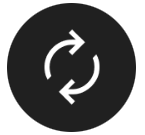 (Εικονίδιο εναλλαγής κάμερας) για εναλλαγή μεταξύ της κύριας και της μπροστινής κάμερας.
(Εικονίδιο εναλλαγής κάμερας) για εναλλαγή μεταξύ της κύριας και της μπροστινής κάμερας. -
Στρέψτε την κάμερα στο θέμα.
-
Ενώ χρησιμοποιείτε την κύρια κάμερα, πατήστε ένα από τα κουμπιά γωνίας για να αλλάξετε οπτικές γωνίες.
Για μεγέθυνση ή σμίκρυνση στην εικόνα, σύρετε το κουμπί γωνίας προς τα αριστερά και προς τα δεξιά (με κατακόρυφο προσανατολισμό) ή προς τα επάνω και κάτω (με οριζόντιο προσανατολισμό). Μπορείτε να κάνετε μεγέθυνση ή σμίκρυνση απρόσκοπτα χωρίς να αλλάξετε οπτική γωνία.
Επίσης, μπορείτε να κάνετε μεγέθυνση ή σμίκρυνση στην εικόνα εάν πλησιάσετε ή απομακρύνετε τα δάχτυλα επάνω στο εικονοσκόπιο ή εάν πατήσετε το κουμπί έντασης ήχου.
-
Αγγίξτε το θέμα στο οποίο θέλετε να εστιάσετε στο εικονοσκόπιο.
-
Θα εμφανιστεί το καρέ εστίασης (A).
Η κάμερα θα εστιάσει στο θέμα που αγγίξατε και θα ξεκινήσει την παρακολούθηση.
Για να ακυρώσετε την εστίαση, πατήστε το καρέ εστίασης.
-
Θα εμφανιστεί το ρυθμιστικό χρώματος (B) και το ρυθμιστικό φωτεινότητας (C).
Σύρετε τα ρυθμιστικά για να προσαρμόσετε το χρώμα και τη φωτεινότητα.
![Εικόνα που δείχνει το καρέ εστίασης, A, το ρυθμιστικό χρώματος, B, και το ρυθμιστικό φωτεινότητας, C, στο εικονοσκόπιο της λειτουργίας [Βίντεο].](image/scr-245-camera-video-frame-sliders.png)
-
- Πατήστε
 (Κουμπί έναρξης εγγραφής βίντεο) στην οθόνη ή πατήστε το κουμπί κλείστρου της συσκευής.
(Κουμπί έναρξης εγγραφής βίντεο) στην οθόνη ή πατήστε το κουμπί κλείστρου της συσκευής.
Για να διακόψετε την εγγραφή ενός βίντεο, πατήστε
 (Κουμπί διακοπής εγγραφής βίντεο) στην οθόνη ή πατήστε ξανά το κουμπί κλείστρου της συσκευής.
(Κουμπί διακοπής εγγραφής βίντεο) στην οθόνη ή πατήστε ξανά το κουμπί κλείστρου της συσκευής.Για να τραβήξετε μια φωτογραφία κατά την εγγραφή βίντεο, πατήστε
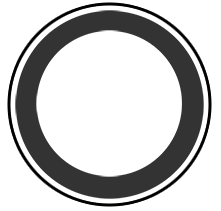 (Κουμπί Στιγμιότυπο).
(Κουμπί Στιγμιότυπο).
Υπόδειξη
- Βεβαιωθείτε ότι οι φακοί είναι καθαροί. Ένα δακτυλικό αποτύπωμα ή λίγη βρομιά μπορεί να μειώσει την ποιότητα της φωτογραφίας και του βίντεο.
- Αναζητήστε φωτισμό με κατεύθυνση και χρώμα, που δίνουν σχήμα και βάθος σε μια σκηνή. Αυτός ο τύπος φωτισμού υπάρχει λίγο πριν την ανατολή του ήλιου και κατά το ηλιοβασίλεμα. Το φυσικό φως από ένα παράθυρο είναι επίσης καλό.
- Ελέγχετε συχνά την κατάσταση μνήμης της συσκευής σας. Τα βίντεο με υψηλή ανάλυση ή υψηλό ρυθμό καρέ καταναλώνουν περισσότερη μνήμη.
Κουμπιά εγγραφής στην οθόνη
-
 (Κουμπί έναρξης εγγραφής βίντεο): Εγγραφή βίντεο
(Κουμπί έναρξης εγγραφής βίντεο): Εγγραφή βίντεο -
 (Κουμπί παύσης εγγραφής βίντεο): Προσωρινή παύση ενός βίντεο
(Κουμπί παύσης εγγραφής βίντεο): Προσωρινή παύση ενός βίντεο -
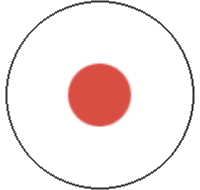 (Κουμπί συνέχισης εγγραφής βίντεο): Συνέχιση εγγραφής
(Κουμπί συνέχισης εγγραφής βίντεο): Συνέχιση εγγραφής -
 (Κουμπί διακοπής εγγραφής βίντεο): Διακοπή εγγραφής βίντεο
(Κουμπί διακοπής εγγραφής βίντεο): Διακοπή εγγραφής βίντεο
Σημείωση
- Να γνωρίζετε ότι μερικές λειτουργίες μπορεί να μην είναι διαθέσιμες ανάλογα με τις ρυθμίσεις.
Υπόδειξη
- Επίσης, μπορείτε να εκκινήσετε την εφαρμογή Κάμερα εκτελώντας τις ακόλουθες λειτουργίες.
- Πατήστε παρατεταμένα το κουμπί κλείστρου της συσκευής.
- Αγγίξτε παρατεταμένα
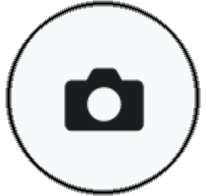 (Πλήκτρο Κάμερας) από την οθόνη κλειδώματος.
(Πλήκτρο Κάμερας) από την οθόνη κλειδώματος. - Πατήστε το κουμπί λειτουργίας δύο φορές. Για να ενεργοποιήσετε αυτήν τη λειτουργία, βρείτε και πατήστε τις επιλογές [Ρυθμίσεις] > [Σύστημα] > [Κινήσεις] > [Μετάβαση στην κάμερα] και, στη συνέχεια, πατήστε τον διακόπτη.
